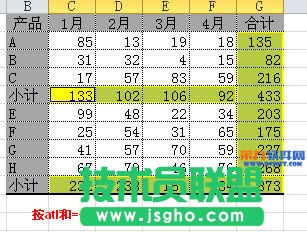平常在Excel表格使用过程中,如果多次使用求和,你会不会费力的一次又一次输入求和公式?其实不用这样的,下面小编就来教大家Excel表格怎样批量输入求和公式,快速方便哦。
Excel表格怎样批量输入求和公式?
如下面的表中,要求在黄色单元格设置求和公式。

设置方法:
选取包括黄色行列的区域,按alt 和 = (按alt键不松再按等号)即可完成求和公式的输入。

如果有多个小计行需要设置呢?同样可以快速完成。

设置方法:
1、选取整个数据区域(包括黄色区域) - ctrl+g打开定位窗口
2、在定位条件窗口中选取“空值”会选中需要设置公式的空行和列。然后按alt和=号即可完成填充。
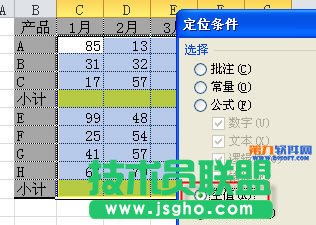
填充后